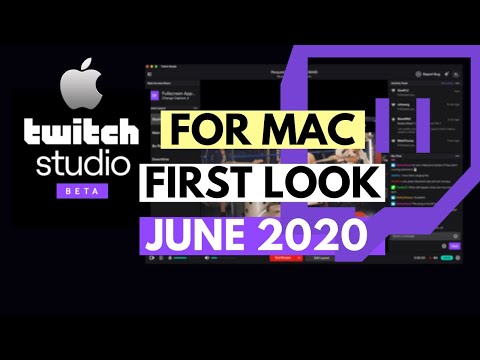Tkinter (Tk) adalah GUI lalai Python dan dilengkapi dengan pemasangan Python di Linux, Mac, dan Windows. Oleh kerana Tk dilengkapi dengan kebanyakan pemasangan Python, secara amnya anda tidak perlu memasangnya sendiri. Oleh kerana Python 2 dan Python 3 sangat berbeza, wikiHow ini akan menunjukkan kepada anda cara memasang Tkinter dengan Python 3 pada Windows, Linux dan Mac OS.
Langkah-langkah
Kaedah 1 dari 3: Memasang pada macOS

Langkah 1. Pergi ke
Active State memberikan komuniti muat turun percuma.

Langkah 2. Muat turun edisi komuniti percuma ActiveTcl 8.6
Anda mungkin diminta untuk membuat akaun percuma untuk dimuat turun. Anda hanya perlu memberikan e-mel dan membuat kata laluan untuk meneruskan.

Langkah 3. Jalankan pemasang
Anda perlu membongkar fail dari folder muat turun sebelum menjalankannya. Cukup seret dan lepaskan aplikasi ke dalam Permohonan folder. Setelah selesai, anda akan memiliki aplikasi bernama "Wish 8.6" di dalam Utiliti folder anda Permohonan folder.

Langkah 4. Lancarkan Wish 8.6
Anda akan melihat 2 tingkap terbuka. Yang satu bertajuk "Console" dan yang lain berjudul "Wish." Anda boleh menaip perintah di "Console."

Langkah 5. Taip% info patchlevel dan tekan ⏎ Return
Anda akan melihat sesuatu seperti "8.6.9." Ini menunjukkan versi yang sedang dipasang.
Kaedah 2 dari 3: Memasang pada Windows

Langkah 1. Pergi ke
Active State memberikan komuniti muat turun percuma, tetapi juga menjual alat pengaturcaraan kepada syarikat.

Langkah 2. Muat turun edisi komuniti percuma ActiveTcl 8.6
Anda mungkin diminta untuk membuat akaun percuma untuk dimuat turun. Anda hanya perlu memberikan e-mel dan membuat kata laluan untuk meneruskan.

Langkah 3. Jalankan pemasang
Anda biasanya akan menemuinya di folder Muat turun anda. Setelah selesai, anda akan memasang TCL di C: / TCL jika anda tidak mengubah lokasi lalai.

Langkah 4. Buka Prompt Perintah
Anda boleh melakukannya dengan mencari "Cmd" di bar carian Menu Mula.

Langkah 5. Jalankan Wish
Perintah untuk memulakannya bergantung pada tempat anda memasang Wish.
Contohnya, jika anda menggunakan lokasi lalai semasa memuat turun ActiveTcl dari laman web, taip% C: / Tcl / bin / wish86. Dua tingkap akan dibuka. Yang satu bertajuk "Console" dan yang lain berjudul "Wish."

Langkah 6. Taip% info patchlevel dan tekan ↵ Enter
Anda akan melihat sesuatu seperti "8.6.9," yang merupakan versi yang dipasang dan sedang berjalan.
Kaedah 3 dari 3: Memasang di Linux

Langkah 1. Pergi ke
Active State memberikan komuniti muat turun percuma, tetapi juga menjual alat pengaturcaraan kepada syarikat.

Langkah 2. Muat turun edisi komuniti percuma ActiveTcl 8.6
Anda mungkin diminta untuk membuat akaun percuma untuk dimuat turun. Anda hanya perlu memberikan e-mel dan membuat kata laluan untuk meneruskan.

Langkah 3. Jalankan pemasang
Anda perlu membongkar fail dari folder muat turun sebelum menjalankannya. Cukup seret dan lepaskan aplikasi ke folder Aplikasi.

Langkah 4. Tekan Ctrl + Alt + T untuk membuka tetingkap Terminal

Langkah 5. Taip% /opt/ActiveTcl-8.5/bin/wish8.6 untuk menjalankan Wish
Tetingkap akan muncul bertajuk "Wish 8.6."

Langkah 6. Taip% info patchlevel dan tekan ↵ Enter
Ini untuk memeriksa versi Wish yang anda jalankan.